Podsumowanie
Chcę wiedzieć jak przywrócić iPhone'a z kopii zapasowej iCloud? W tym artykule przedstawiono dwie metody przywracania z kopii zapasowej iCloud, nawet bez konieczności resetowania iPhone'a.
Podsumowanie
Chcę wiedzieć jak przywrócić iPhone'a z kopii zapasowej iCloud? W tym artykule przedstawiono dwie metody przywracania z kopii zapasowej iCloud, nawet bez konieczności resetowania iPhone'a.
Jak przywrócić z kopii zapasowej iCloud?
iCloud automatycznie i bezpiecznie tworzy kopie zapasowe iPhone'a / iPada / iPoda touch codziennie przez Wi-Fi, ilekroć urządzenie iOS jest podłączone do źródła zasilania. Po podłączeniu wszystko na iPhonie jest tworzone szybko i efektywnie. Na przykład iCloud przechowuje zakupioną muzykę, aplikacje, książki i strumień zdjęć, tworzy kopie zapasowe zdjęć i filmów z iPhone'a w Rolce z aparatu, ustawieniach urządzenia, danych aplikacji, ekranie głównym i organizacji aplikacji, wiadomościach i dzwonkach. Może nawet pomóc w skonfigurowaniu nowego urządzenia z systemem iOS bez utraty danych na starych. Zasadniczo dba o wszystko. Pytania nie zawsze są łatwe do przywrócenia z kopii zapasowej iCloud. Nawet jeśli wiesz, jak to zrobić, prawdopodobnie skończysz resetowanie iPhone'a. Jak przywrócić iPhone'a z kopii zapasowej iCloud bez resetowania? Kontynuuj czytanie tego artykułu i znajdź odpowiedź.
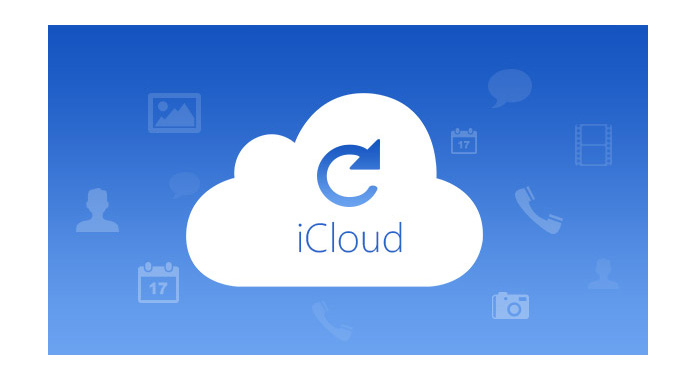
Jeśli otrzymasz nowy iPhone / iPad / iPod touch, uruchom Pomoc w konfiguracji skonfigurować nowe urządzenie> Stuknij Przywróć z iCloud Backup > Wpisz swój Identyfikator Apple i hasło > Wybierz plik kopii zapasowej bardzo iCloud> Rozpocznij przywracanie kopii zapasowej iCloud na nowym telefonie iPhone.

Jeśli zamierzasz odzyskać dane z kopii zapasowej iCloud na używanym iPhonie, musisz najpierw usunąć wszystkie pliki danych zawartości na iPhonie / iPadzie / iPodzie touch i skonfigurować je jako nowe, w przeciwnym razie odzyskane pliki kopii zapasowej iCloud będą duplikatami niektórych istniejące pliki danych na iPhonie. Następnie przywróć wszystkie pliki danych, w tym Kontakt, SMS, Zdjęcia, multimedia itp. Z kopii zapasowej iCloud na iPhone'a, iPada, iPoda touch.
Warto zauważyć, że wyżej wspomniana metoda wymaga nowego urządzenia z systemem iOS i odzyskuje wszystkie pliki danych z kopii zapasowej iCloud. Jeśli jednak potrzebujesz przywracaj z kopii zapasowej iCloud wybiórczolub chcesz przywróć z kopii zapasowej iCloud bez resetowania iPhone'a, w szczególności zalecamy narzędzie innej firmy Odzyskiwanie danych iPhone, narzędzie do przywracania kopii zapasowej danych z kopii zapasowej iCloud.
iCloud Data Recovery to potężne narzędzie do odzyskiwania danych umożliwiające odzyskiwanie kopii zapasowych iCloud dla użytkowników Apple. Umożliwia selektywne i bezpieczne przywracanie wszystkich plików danych iPhone'a z kopii zapasowej iCloud. Możesz skanować i przeglądać wszystkie pliki danych przed przywróceniem z kopii zapasowej iCloud. Możesz go użyć, aby odzyskać utracone zdjęcia lub filmy, odzyskać omyłkowo usunięte wiadomości tekstowe lub przywrócić notatki i nie tylko. Teraz pokażemy szczegółowe kroki przywracania iPhone'a / iPada / iPoda touch z kopii zapasowej iCloud na komputerze. Ponadto obsługuje iPhone'a 15/14/13/12/11/XS/XR/X/8/7/SE/6/5/4/3GS, iPada Pro, iPada Air 2/1, iPada mini 4/3 /2/1, iPad 4/3/2/1 i iPod touch 2/1.
Krok 1 Pobierz i zainstaluj iCloud Data Recovery
Pobierz i zainstaluj iCloud Data Recovery na komputer PC lub Mac.
Krok 2 Zaloguj się do swojego konta iCloud
Po zainstalowaniu otwórz aplikację i wybierz Odzyskaj z pliku kopii zapasowej iCloud, a następnie musisz zalogować się na swoje konto iCloud przy użyciu swojego Apple ID (Zapomniałem hasła iCloud?).

Krok 3 Wybierz i pobierz pliki kopii zapasowej iCloud na komputer
Zobaczysz historię tworzenia kopii zapasowych iCloud podczas logowania do iCloud. Możesz skanować i przeglądać te pliki kopii zapasowych iCloud i wybierać pliki danych, które chcesz przywrócić z iCloud. A następnie kliknij Do pobrania przycisk po prawej stronie wybranych plików.

Krok 4 Przywróć z kopii zapasowej iCloud
Kliknij przycisk Odzyskaj w prawym rogu głównego interfejsu. Poczekaj kilka sekund, a następnie pomyślnie przywrócisz kopię zapasową iCloud na swoim iPhonie. Teraz możesz uzyskać kontakty iCloud, zdjęcia, filmy, notatki itp. na telefonie iPhone.

Aby przywrócić z kopii zapasowej iCloud, upewnij się, że zrób kopię zapasową iPhone'a na iCloud. W rzeczywistości zalecamy regularne wykonywanie kopii zapasowych ważnych zdjęć, kontaktów, notatek, filmów i innych plików danych z iPhone'a / iPada na iCloud w celu późniejszego przywrócenia ich z iCloud na iPhonie.
W tym artykule pokazaliśmy głównie dwie metody przywracania iPhone'a z kopii zapasowej iCloud. Podsumowując, możesz przywrócić iPhone'a z kopii zapasowej iCloud bezpośrednio na urządzeniach iOS lub przywrócić z kopii zapasowej iCloud bez resetowania. Masz więcej pytań? Zachęcamy do pozostawienia swoich komentarzy poniżej.